Cách Cài đặt Thủ công eSIM Yoho Mobile của bạn (Không cần Mã QR)
Bruce Li•Sep 20, 2025
Bạn đang háo hức cho chuyến đi của mình và đã mua eSIM Yoho Mobile, nhưng mã QR lại không quét được. Đừng lo lắng, đây là một sự cố thường gặp và có giải pháp rất đơn giản. Dù camera của bạn có vấn đề, bạn không nhận được email, hay mã không thể đọc được, bạn vẫn có thể kết nối trong vài phút bằng cách cài đặt thủ công.
Hướng dẫn này sẽ chỉ cho bạn các bước chính xác để cài đặt thủ công eSIM trên cả thiết bị iOS và Android. Không cần camera! Nếu bạn mới sử dụng eSIM và muốn thấy nó dễ dàng như thế nào, tại sao không thử dùng thử eSIM không rủi ro của chúng tôi trước?
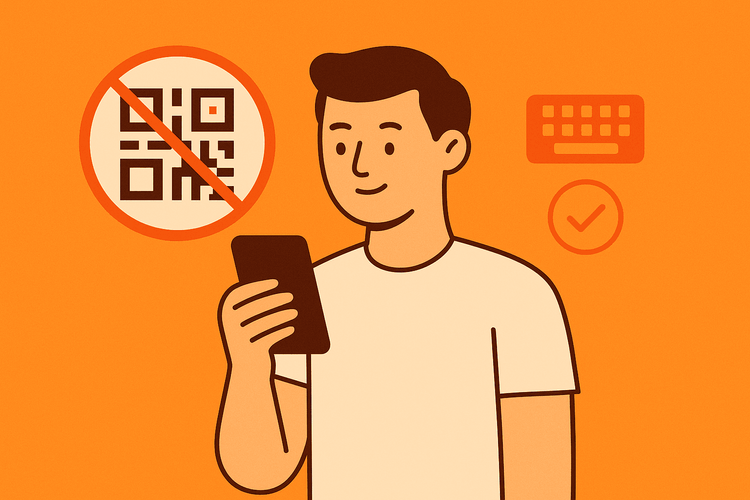
Khi nào bạn nên sử dụng Cài đặt thủ công?
Mặc dù mã QR rất tiện lợi, cài đặt thủ công là kế hoạch dự phòng đáng tin cậy của bạn. Bạn nên sử dụng nó nếu:
- Camera điện thoại của bạn bị hỏng hoặc không thể lấy nét vào mã QR.
- Bạn chưa nhận được email chứa mã QR hoặc không thể truy cập email đó trên một thiết bị khác để quét.
- Hình ảnh mã QR bị mờ hoặc méo.
- Đơn giản là bạn thích nhập thông tin chi tiết bằng tay hơn.
Trước khi bắt đầu: Bạn cần những gì
Để cài đặt eSIM thủ công thành công, bạn sẽ cần ba thứ. Bạn có thể tìm thấy thông tin này trong email xác nhận mua hàng từ Yoho Mobile hoặc trong ứng dụng, dưới phần chi tiết eSIM của bạn.
- Kết nối Wi-Fi ổn định: Điện thoại của bạn cần truy cập internet để tải xuống và kích hoạt hồ sơ eSIM.
- Địa chỉ SM-DP+: Đây là một địa chỉ máy chủ duy nhất cho điện thoại biết nơi tìm hồ sơ eSIM của bạn.
- Mã kích hoạt: Đây là một mã duy nhất, cùng với Địa chỉ SM-DP+, cho phép việc cài đặt.
Hãy giữ những thông tin này trong tầm tay—bạn sẽ cần sao chép và dán chúng vào cài đặt của điện thoại.
Cách cài đặt thủ công eSIM trên iOS (iPhone)
Đối với hầu hết người dùng iOS, việc cài đặt eSIM Yoho Mobile thậm chí còn dễ dàng hơn cả thiết lập thủ công! Sau khi mua, chỉ cần vào ứng dụng Yoho Mobile hoặc email xác nhận của bạn và nhấn nút ‘Cài đặt’. Thao tác này sẽ tự động hướng dẫn bạn qua quá trình thiết lập trong chưa đầy một phút—không cần mã hay quét QR.
Tuy nhiên, nếu phương pháp đó không hoạt động hoặc bạn cần thực hiện thủ công, đây là cách tự nhập chi tiết eSIM.
- Vào Cài đặt > Di động (hoặc Dữ liệu di động).
- Nhấn Thêm eSIM.
- Trên màn hình ‘Thiết lập Di động’, nhấn Sử dụng Mã QR ở phía dưới.
- Đừng lo, bạn sẽ không cần camera. Trên màn hình tiếp theo, nhấn Nhập chi tiết thủ công.
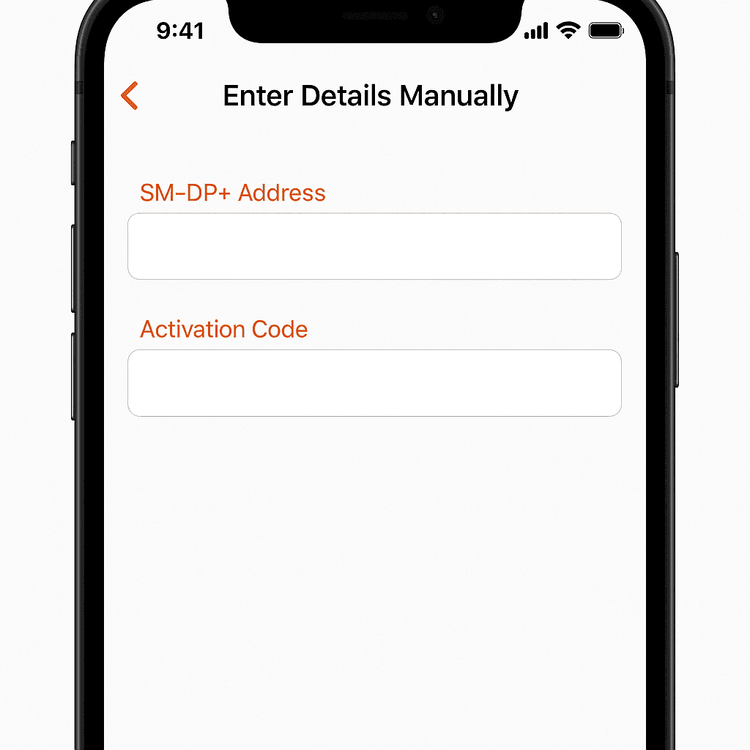
- Cẩn thận sao chép và dán Địa chỉ SM-DP+ và Mã kích hoạt của bạn vào các trường tương ứng.
- Nhấn Tiếp và làm theo hướng dẫn trên màn hình để hoàn tất quá trình kích hoạt.
Cách thêm Hồ sơ eSIM thủ công trên Android
Các thiết bị Android cũng cung cấp một cách đơn giản để thêm hồ sơ eSIM mà không cần mã QR. Các bước chính xác có thể hơi khác nhau tùy thuộc vào nhà sản xuất điện thoại của bạn (ví dụ: Samsung, Google Pixel), nhưng quy trình nhìn chung là giống nhau.
- Vào Cài đặt > Mạng & internet (hoặc Kết nối).
- Nhấn vào SIM (hoặc Trình quản lý SIM), sau đó nhấn vào nút + hoặc Thêm eSIM.
- Điện thoại của bạn sẽ tìm kiếm eSIM. Chọn tùy chọn có nội dung Cần trợ giúp? hoặc Nhập mã kích hoạt.
- Nhấn Nhập thủ công.
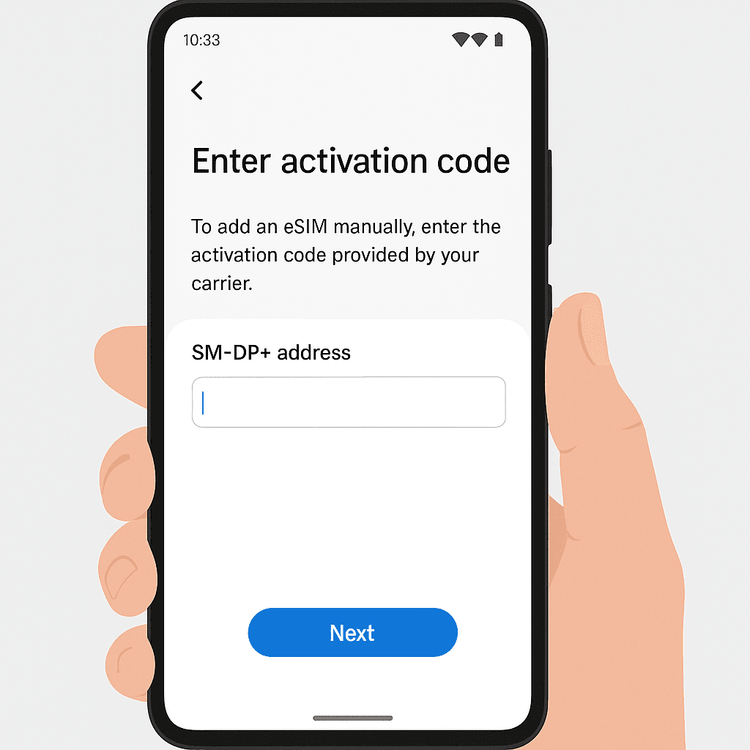
- Bạn sẽ được yêu cầu nhập mã. Sao chép và dán Mã kích hoạt của bạn (đôi khi được gọi là Địa chỉ SM-DP+ hoặc tương tự trên Android) vào trường này.
- Nhấn Tiếp tục và làm theo hướng dẫn để tải xuống và cài đặt eSIM của bạn.
Hoàn tất thiết lập của bạn
Khi eSIM của bạn đã được cài đặt, có một vài bước cuối cùng để đảm bảo nó hoạt động hoàn hảo ở nước ngoài:
- Đặt nhãn cho eSIM của bạn: Đi tới cài đặt di động và đặt một nhãn tùy chỉnh cho eSIM mới của bạn, như “Du lịch Yoho” hoặc “Dữ liệu Châu Âu”. Điều này giúp bạn dễ dàng chuyển đổi giữa SIM chính và SIM du lịch.
- Bật Chuyển vùng dữ liệu: Để eSIM Yoho Mobile của bạn kết nối với các mạng địa phương, bạn phải bật Chuyển vùng dữ liệu cho nó trong cài đặt của điện thoại.
- Đặt làm Dữ liệu di động: Đảm bảo bạn chọn eSIM Yoho Mobile của mình làm đường truyền mặc định cho Dữ liệu di động.
Vẫn gặp sự cố? Hãy kiểm tra lại xem thiết bị của bạn có nằm trong danh sách thiết bị tương thích eSIM của chúng tôi không và liên hệ với đội ngũ hỗ trợ để được giúp đỡ. Một khi đã kết nối, bạn có thể yên tâm đi du lịch, đặc biệt là với sự bảo vệ của Yoho Care, giúp bạn luôn kết nối ngay cả khi hết dữ liệu.
Các câu hỏi thường gặp (FAQ)
1. Địa chỉ SM-DP+ là gì?
Địa chỉ SM-DP+ (Subscription Manager - Data Preparation) là một địa chỉ máy chủ bảo mật nơi hồ sơ eSIM của bạn được lưu trữ. Điện thoại của bạn sử dụng địa chỉ này để tải xuống và cài đặt eSIM một cách an toàn vào thiết bị của bạn. Đây là một thông tin quan trọng để cài đặt eSIM thủ công.
2. Tôi nên làm gì nếu mã QR eSIM của tôi không hoạt động và cài đặt thủ công cũng thất bại?
Đầu tiên, hãy kiểm tra kỹ xem bạn đã sao chép và dán đúng Địa chỉ SM-DP+ và Mã kích hoạt chưa, không có khoảng trắng thừa. Đảm bảo bạn có kết nối Wi-Fi mạnh. Nếu vẫn thất bại, vui lòng liên hệ với hỗ trợ của Yoho Mobile ngay lập tức. Đội ngũ của chúng tôi luôn sẵn sàng 24/7 để giúp khắc phục mọi sự cố kết nối.
3. Tôi có thể sử dụng lại mã kích hoạt nếu tôi vô tình xóa eSIM không?
Không. Vì lý do bảo mật, một mã kích hoạt eSIM chỉ dùng một lần. Một khi hồ sơ eSIM đã được cài đặt rồi bị xóa, mã đó không thể được sử dụng để cài đặt lại. Bạn sẽ cần phải mua một gói cước mới để nhận hồ sơ eSIM mới. Vì vậy, hãy cẩn thận đừng xóa eSIM đang hoạt động trong chuyến đi của bạn!
4. Tôi tìm chi tiết cài đặt thủ công ở đâu?
Bạn sẽ tìm thấy Địa chỉ SM-DP+ và Mã kích hoạt trong email xác nhận mua hàng được gửi cho bạn sau khi mua gói cước. Bạn cũng thường có thể tìm thấy các chi tiết này trong ứng dụng Yoho Mobile bằng cách điều hướng đến gói cước eSIM cụ thể mà bạn đã mua.
Kết luận
Mã QR không hoạt động không cần phải làm hỏng kế hoạch du lịch của bạn. Cài đặt eSIM thủ công là một giải pháp thay thế đơn giản và đáng tin cậy, đảm bảo bạn có thể kết nối dù có bất cứ chuyện gì xảy ra. Bằng cách làm theo các bước này cho thiết bị iPhone hoặc Android của mình, bạn có thể kích hoạt gói cước Yoho Mobile trong vài phút và bắt đầu hành trình với truy cập internet liền mạch.
Sẵn sàng để kết nối cho chuyến phiêu lưu tiếp theo của bạn? Khám phá các gói cước eSIM linh hoạt và giá cả phải chăng của Yoho Mobile ngay hôm nay!
